Battlefield 6에서 "알 수 없는 오류"를 수정하는 방법은 무엇입니까? 단계별
게시 됨: 2025-10-29경기 준비가 완료된 Battlefield 6를 열면 갑자기 "알 수 없는 오류가 발생했습니다."라는 메시지가 나타납니다. 코드도 없고 단서도 없고 단지 좌절감뿐입니다. 로비에서 쫓겨나거나 게임 로딩이 중단됩니다. 괜찮아요. 이 가이드에서는 알 수 없는 오류의 의미, 발생 이유, 수정 방법, 다시 표시되지 않도록 방지하는 방법에 대해 설명합니다. 여기에 있는 모든 내용은 PC와 콘솔 플레이어 모두에서 작동합니다.
Battlefield 6의 "알 수 없는 오류"란 무엇입니까?
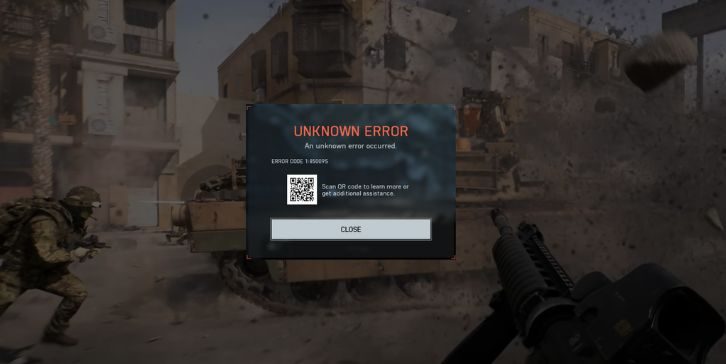
Battlefield 6의 "알 수 없는 오류"는 게임이 충돌이나 연결 문제의 특정 원인을 식별하지 못할 때 사용되는 일반적인 시스템 메시지입니다. 이는 종종 게임 클라이언트가 Electronic Arts(EA) 서버 또는 DICE 엔진을 통해 로컬 시스템과 제대로 통신할 수 없음을 의미합니다.
이 메시지는 출시 시, 매치메이킹 중, 게임 중반 어디에서나 나타날 수 있습니다. 일부 플레이어에게는 DICEONLINEERROR_UNKNOWN 으로 표시되는 반면 다른 플레이어에게는 "알 수 없는 오류"만 표시됩니다. Steam, EA 앱, PlayStation 5 및 Xbox Series X|S에서 보고되었습니다. 로컬 문제인 경우도 있지만 서버 문제나 손상된 데이터와 관련된 경우가 많습니다.
Battlefield 6의 "알 수 없는 오류"의 일반적인 원인
일반적으로 이 오류는 게임, EA 서버 또는 시스템 간의 연결이 끊어질 때 나타납니다. 문제는 당신의 잘못이 아닐 수도 있습니다. 다음은 플레이어가 발견한 가장 일반적인 트리거입니다.
- 피크 시간이나 새로운 업데이트 동안 Battlefield 6 서버에 과부하가 걸렸습니다.
- Steam 또는 EA 앱의 게임 파일이 손상되었거나 누락되었습니다.
- 인터넷 연결 문제, 불안정한 Wi-Fi 또는 차단된 포트.
- EA 앱 또는 Battlefield 네트워크 서비스를 차단하는 방화벽 또는 바이러스 백신 도구.
- EA 서버 또는 매치메이킹을 방해하는 VPN 또는 DNS 필터.
- EA와 콘솔 계정 간의 계정 자격 또는 연결 오류.
- 시스템 확인을 거부할 수 있는 EA AntiCheat를 사용하는 PC에서 보안 부팅 또는 TPM을 비활성화했습니다.
Battlefield 6에서 "알 수 없는 오류"를 수정하는 방법은 무엇입니까?
시스템마다 다른 접근 방식이 필요하므로 빠른 수정부터 시작하여 고급 수정으로 진행하세요. 각 방법은 Battlefield 6가 다시 정상적으로 실행될 때까지 문제 체인의 한 부분을 대상으로 합니다.
수정 1: 게임 및 실행 프로그램 다시 시작
EA 앱 또는 Steam과 DICE 엔진 사이의 일시적인 캐시 문제로 인해 이 메시지가 나타날 수 있습니다. 둘 다 다시 시작하면 세션 데이터가 지워지고 서버에 다시 연결됩니다. 게임과 런처를 완전히 닫고 몇 초간 기다렸다가 다시 시작하세요. 많은 플레이어들이 이후에 이 현상이 사라진다고 보고합니다.
수정 2: 게임 파일 확인 또는 복구
손상된 파일은 Battlefield 6가 EA 서버에서 올바르게 인증하는 것을 차단합니다. 확인하면 자동으로 복구됩니다.
파일을 복구하려면 아래의 간단한 단계를 따르십시오.
- EA 앱: 라이브러리 → Battlefield 6 → 관리 → 수리.
- Steam: 라이브러리 → Battlefield 6 우클릭 → 속성 → 설치된 파일 → 게임 파일 무결성 확인.
완료되면 컴퓨터를 다시 시작하고 게임을 테스트하세요.
수정 3: EA 서버 상태 확인
때로는 문제가 전혀 지역적이지 않은 경우도 있습니다. Battlefield 6 서버가 점검 중이거나 과부하가 발생할 수 있습니다. 실시간 업데이트는 help.ea.com 또는 X(Twitter)의 @BattlefieldComm 에서 확인하실 수 있습니다. 서버가 불안정한 경우 기다리는 것이 유일한 선택인 경우가 많습니다.
수정 4: 네트워크 설정 재설정
네트워크가 불안정하거나 포트가 차단되면 PC 또는 콘솔과 EA 서버 간의 통신이 중단될 수 있습니다. 네트워크를 재설정하면 모든 포트가 다시 연결되고 DNS 캐시가 지워집니다.
이를 수행하는 방법은 다음과 같습니다.
- 라우터와 모뎀의 전원을 끄세요.
- 30초 이상 기다린 후 다시 켜세요.
- PC에서 명령 프롬프트(관리자)를 열고 다음 명령을 하나씩 실행하세요.
-
ipconfig /flushdns -
netsh int ip reset -
netsh winsock reset
-
- 기기를 재부팅하고 Battlefield 6를 다시 테스트하세요.
수정 5: 방화벽이나 바이러스 백신을 통해 Battlefield 허용
보안 소프트웨어는 때때로 Battlefield 실행 파일이나 EA 앱이 서버에 연결하는 것을 차단할 수 있습니다. 예외를 추가하면 다시 정상적인 통신이 가능해집니다.

다음 단계를 따르세요.
- Windows 보안 → 방화벽 및 네트워크 보호 → 방화벽을 통해 앱 허용을 엽니다.
- 설정 변경 을 클릭한 다음 다른 앱 허용 을 클릭합니다.
- 게임 설치 폴더로 이동하여 Battlefield 6.exe 및 EAntiCheat.GameService.exe 를 모두 추가하세요.
- 컴퓨터를 저장하고 다시 시작하십시오.
수정 6: VPN 또는 DNS 필터 비활성화
VPN 서비스와 사용자 정의 DNS 필터는 제한된 지역이나 불안정한 노드를 통해 트래픽을 라우팅할 수 있습니다. Battlefield 6에서는 이를 의심스러운 것으로 간주하거나 서버와의 연결이 끊어질 수 있습니다. VPN을 사용하는 경우 연결을 끊으세요. 맞춤 DNS를 사용하는 경우 Google의 공개 DNS(8.8.8.8 / 8.8.4.4)로 전환하세요. 그 후 게임을 다시 시작하세요.
수정 7: 보안 부팅 및 TPM 활성화(PC)
EA AntiCheat를 사용하려면 BIOS에서 보안 부팅과 TPM 2.0이 활성화되어 있어야 합니다. 비활성화하면 연결하기 전에 게임이 중단되어 이 오류가 발생할 수 있습니다.
다음 단계를 따르세요.
- PC를 다시 시작하고 BIOS로 들어갑니다(보통 Del , F2 또는 F10 을 누름).
- Boot → Secure Boot를 찾아서 Enabled 로 설정하세요.
- 보안 → TPM 또는 fTPM을 확인하고 활성화하세요.
- 변경 사항을 저장하고 컴퓨터를 다시 시작합니다.
이를 통해 EA AntiCheat가 시스템을 올바르게 확인할 수 있습니다.
수정 8: EA 계정 다시 연결 또는 로그아웃
EA 계정이 여러 플랫폼에 연결된 경우 자격 불일치로 인해 인증 오류가 발생할 수 있습니다. 모든 곳에서 로그아웃했다가 다시 로그인하면 인증 토큰이 재설정됩니다.
EA 앱 또는 콘솔 설정을 열고 로그아웃한 후 앱을 닫고 다시 로그인하세요. 여러 장치를 사용하는 경우 가장 많이 사용하는 플랫폼을 다시 연결하기 전에 EA 계정 웹사이트에서 사용하지 않는 플랫폼의 연결을 해제하세요.
수정 9: 게임을 다시 설치하거나 공식 수정을 기다리세요
위의 방법 중 어느 것도 작동하지 않으면 설치가 손상되었거나 EA 측 패치가 손상된 것이 문제일 수 있습니다. 새로 다시 설치하면 모든 종속성이 새로 고쳐집니다.
다음 단계를 따르세요.
- EA 앱이나 Steam에서 Battlefield 6를 제거하세요.
- PC 또는 본체를 다시 시작하세요.
- 가능하다면 게임을 새 드라이브에 다시 설치하세요.
- 다시 실행하고 테스트하세요.
그래도 실패할 경우 EA 도움말이나 DICE 공식 채널을 확인하세요. 때로는 백엔드 수정 사항이 몇 시간 내에 출시되기도 합니다.
향후 Battlefield 6 오류를 방지하기 위한 예방 팁
설정을 건강하게 유지하면 향후 세션에서 "알 수 없는 오류"를 방지하는 데 도움이 됩니다.
- Battlefield 6와 EA 앱을 최신 상태로 유지하세요.
- 서버가 과부하되는 피크 시간을 피하세요.
- 가능하면 Wi-Fi 대신 유선 연결을 사용하세요.
- 플레이하는 동안 VPN이나 필터링된 DNS를 사용하지 마세요.
- 방화벽을 통해 게임과 런처를 허용하세요.
- Windows 11을 사용하는 경우 보안 부팅 및 TPM을 활성화하세요.
- 대규모 업데이트 후에 가끔 파일 복구를 실행하십시오.
결론
Battlefield 6의 "알 수 없는 오류"는 일반적으로 게임이 EA 서버와의 연결이 끊어지거나 로컬 파일 또는 네트워크 충돌이 발생할 때 발생합니다. 실망스럽긴 하지만 대부분의 플레이어는 파일을 복구하거나, 서버를 확인하거나, 네트워크를 재설정하여 문제를 해결합니다.
설정이 안정적이고 업데이트되면 Battlefield 6가 다시 원활하게 실행될 것입니다. 모든 방법을 시도했지만 여전히 메시지가 표시되면 EA 지원에 문의하여 시스템 세부 정보를 공유하세요. 서버 측 문제인지 확인할 수 있습니다.
당신에게 효과가 있었던 다른 해결책이 있습니까? 댓글을 남기고 다른 사람들이 전장을 계속 운영할 수 있도록 도와주세요.
